Дистанционное перемещение (жесткая связь)
Можно использовать данный параметр, если замененные компоненты являются в достаточной мере жесткими по отношению к смоделированным компонентам, и вы знаете значения дистанционных перемещений и/или вращений, которые могут изменить свое воздействие на остальные части модели. Точка приложения ограничения эффективно соединена с выбранными гранями жесткими стержнями.
Выбранные грани, будучи жестко соединенными в общий объект, могут деформироваться только как твердое тело. Площадь и форма каждой грани остается неизменной. Около граней с жестким соединением может возникать высокое напряжение.
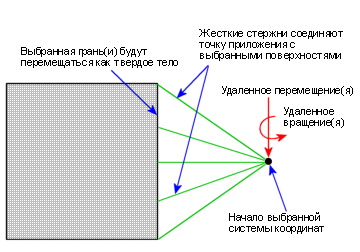
Чтобы приложить дистанционное перемещение (жесткая связь) к грани:
В дереве исследования Simulation нажмите правой кнопкой мыши значок Внешние нагрузки  и выберите Удаленная нагрузка/масса
и выберите Удаленная нагрузка/масса  .
.
В окне Тип выберите Перемещение (жесткая связь).
В графической области выберите грани, к которым необходимо приложить дистанционное перемещение.
В окне Справочная система координат выберите Глобальная (глобальная система координат по умолчанию) или Определяемая пользователем.
В окне Местоположение выполните следующие действия:
В окне Перемещение, выполните следующие действия:
Установите необходимую Единицу измерения  длины.
длины.
Перейдите на вкладку составляющих перемещений, которые необходимо задать и введите их значения.
В окне Вращение, выполните следующие действия:
Установите необходимую Единицу измерения  вращения.
вращения.
Перейдите на вкладку составляющих вращения, которые необходимо задать и введите их значения.
Нажмите кнопку  .
.